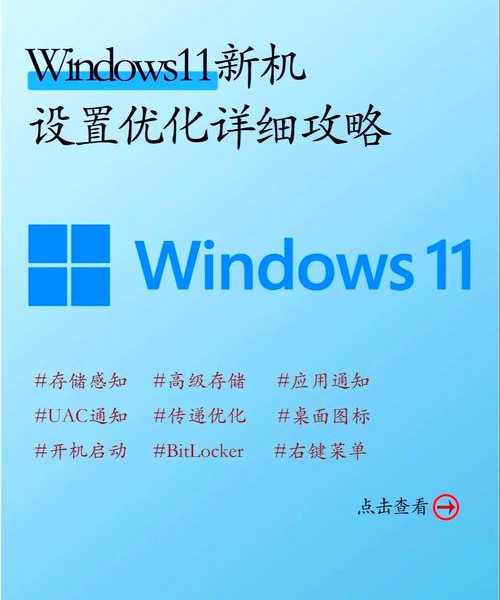别再让卡顿影响你的发挥!Windows11 CSGO极致优化指南
大家好,我是你们的老朋友,一个和电脑打了十几年交道的技术博主。最近在社群里看到不少兄弟在吐槽,说升级了Windows11之后,玩CSGO总感觉不得劲,不是帧数不稳就是偶尔卡顿,关键时刻掉链子,简直让人心态爆炸。今天,我们就来好好聊聊
Windows11 CSGO的优化问题,手把手教你榨干系统的每一分性能,让你的游戏体验丝滑如德芙。
为什么Windows11玩CSGO需要特别优化?
首先咱们得明白,Windows11作为一个全新的操作系统,它的底层架构、调度策略和默认设置都是为了兼顾更广泛的现代应用场景,比如触控、多任务处理等。而这恰恰可能和CSGO这类追求极致帧率和低延迟的FPS游戏产生一些“水土不服”。很多默认的设置,比如视觉效果、后台活动等,都会悄无声息地吃掉你宝贵的系统资源。因此,对
Windows11系统进行CSGO专项优化,绝对不是多此一举,而是高玩们的必修课。这套
Windows11玩CSGO的优化方案能确保你的硬件性能得到百分百的释放。
准备工作:知己知彼,百战不殆
在开始动手之前,我强烈建议你先做两件事:
1.
更新你的系统:确保你的Windows11是最新版本。微软会通过更新修复很多已知的兼容性问题。打开“设置”->“Windows更新”,检查并安装所有可用更新。
2.
更新你的显卡驱动:无论是NVIDIA还是AMD,都请去官网下载并安装最新的Game Ready或Adrenalin版驱动。新驱动通常会为热门游戏带来性能提升和bug修复。
Windows11 CSGO性能优化实战
好了,废话不多说,我们直接进入实战环节。这套
Windows11玩CSGO的优化方案是我经过多次测试总结出来的,大家可以根据自己的情况选择性操作。
一、系统级优化:给游戏让出“专用车道”
1. 开启游戏模式
这应该是基本操作了。游戏模式会优先将CPU和GPU资源分配给游戏。
操作路径:
设置 ->
游戏 ->
游戏模式,确保开关是“开”的状态。
2. 调整图形设置
Windows11有一个“图形性能偏好”设置,可以强制为特定应用(比如CSGO)使用高性能显卡。
操作路径:
设置 ->
系统 ->
显示 ->
图形设置。
- 将“硬件加速GPU调度”开启(这个选项对部分系统能降低延迟,但如果出现不稳定可以关闭试试)。
- 点击“浏览”,找到你的CSGO游戏主程序(通常是`csgo.exe`,路径类似 `...\Steam\steamapps\common\Counter-Strike Global Offensive\game\bin\win64`)。
- 添加后,点击它,选择“选项”,然后勾选“高性能”,保存。
3. 关闭不必要的后台应用和启动项
很多软件会偷偷在后台运行,占用资源。我们需要清理一下。
- 后台应用:设置 -> 隐私和安全性 -> 后台应用。直接将“让应用在后台运行”全局关闭,或者只保留你确实需要的(如通讯软件)。
- 启动项:任务管理器(Ctrl+Shift+Esc) -> 启动应用。禁用所有非系统核心且不必要的程序。这能显著加快开机速度,并减少游戏时的后台干扰。
4. 电源计划设置为“高性能”
这能防止系统为了省电而限制硬件性能。
操作路径:
设置 ->
系统 ->
电源和电池 ->
电源模式,选择
“最佳性能”。
二、CSGO游戏内设置:画质与帧数的平衡艺术
对于竞技游戏,我们的目标是
最高的帧数和
最稳定的表现,而不是最美的画面。以下是我的推荐设置,这套
针对Windows11的CSGO画面设置能最大化你的帧率。
| 设置项 | 推荐选项 | 说明 |
|---|
| 显示模式 | 全屏 | 最低延迟,最高性能,无脑选这个。 |
| 分辨率 | 你的显示器原生分辨率(如1920x1080) | 保持清晰度,除非你习惯4:3拉伸。 |
| 全局阴影效果 | 低 | 对竞技影响极小,但能提升不少帧数。 |
| 模型/贴图细节 | 中或高 | 对帧数影响不大,但能让你更容易分辨远处敌人。 |
| 特效细节 | 低 | 烟雾弹、火焰等效果会更简洁,减少干扰。 |
| 多核渲染 | 启用 | 充分利用多核CPU,必开。 |
| 垂直同步 | 禁用 | 重要!开启会增加输入延迟,绝对要关。 |
三、NVIDIA/AMD显卡控制面板微调
如果你使用的是独立显卡,在显卡控制面板里的设置也至关重要,这能进一步完善你的
Windows11玩CSGO的优化方案。
- 右键桌面,打开“NVIDIA 控制面板”或“AMD Software”。
- 管理3D设置 -> 程序设置 -> 添加CSGO。
- 关键参数调整:
- 电源管理模式:首选最高性能优先。
- 纹理过滤-质量:高性能。
- 垂直同步:关闭。
- (NVIDIA)低延迟模式:设置为“超强”。
进阶技巧与常见问题排查
禁用全屏优化
有时候Windows的全屏优化功能反而会引起卡顿。我们可以针对CSGO禁用它。
找到`csgo.exe`,右键 ->
属性 ->
兼容性选项卡 -> 勾选
“禁用全屏优化” -> 确定。
如果依然卡顿,试试这个
在CSGO启动项中加入以下命令(在Steam库中右键CSGO -> 属性):
`-high -threads [你的CPU线程数] -nojoy +fps_max 0`
- `-high`:让游戏以高优先级运行。
- `-threads X`:指定游戏使用的CPU线程数(如8核16线程就写16)。
- `-nojoy`:禁用摇杆支持,释放一点点资源。
- `+fps_max 0`:解锁帧数限制。
总结
好了朋友们,以上就是我今天为大家带来的
Windows11 CSGO全方位优化指南。从系统底层到游戏内部,我们都进行了细致的调整。记住,优化是一个动态的过程,你可以根据自己电脑的实际情况进行微调。希望这份
针对Windows11的CSGO画面设置和系统优化技巧能切实帮助到你,让你在Windows11上也能获得顶级的CSGO竞技体验。如果还有其他问题,欢迎在评论区留言交流!祝大家枪法如神,天天上分!